一文詳解Windows和Linux環境下怎麼安裝設定PHP
PHP簡介
PHP即「超文字前處理器」,是一種通用開源指令碼語言。PHP是在伺服器端執行的指令碼語言,與C語言類似,是常用的網站程式語言。PHP獨特的語法混合了C、Java、Perl以及 PHP 自創的語法。利於學習,使用廣泛,主要適用於Web開發領域。 原始為Personal Home Page的縮寫,已經正式更名為 「PHP: Hypertext Preprocessor」
Windows下安裝設定PHP
1、下載
官網下載地址https://windows.php.net/download
選擇最新版下載
更多版本如不同VC和Thread Safe左側導航有介紹。
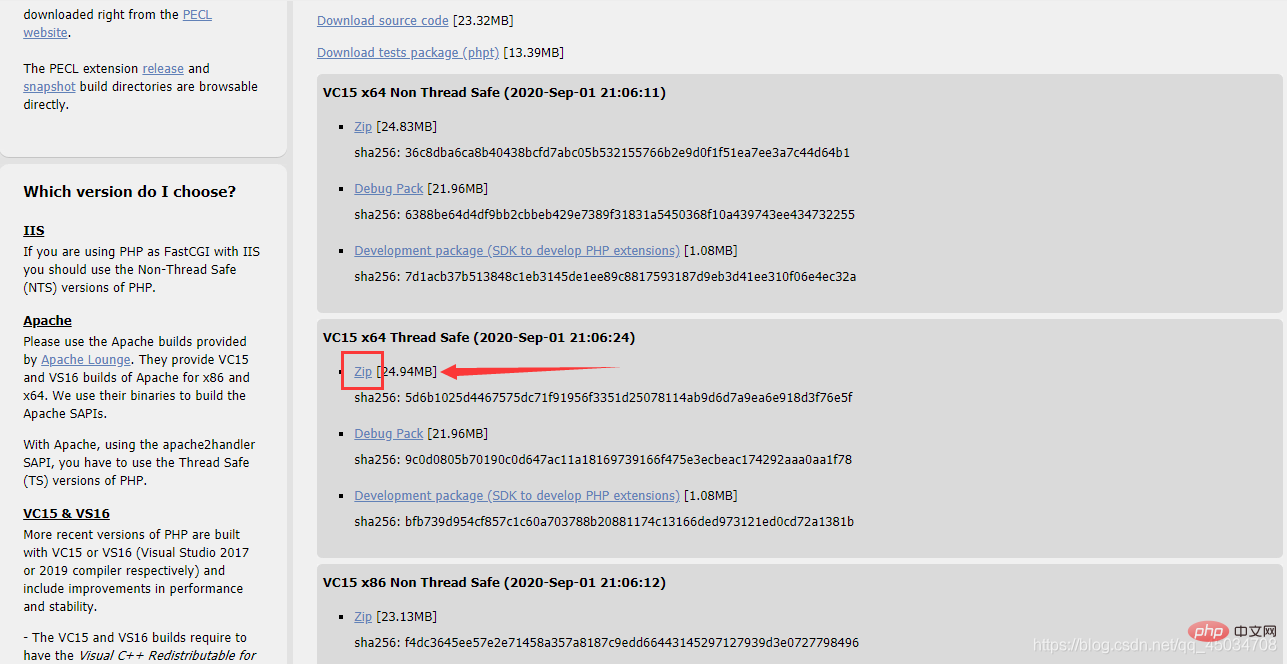
2、解壓縮
檔名可以改簡潔點
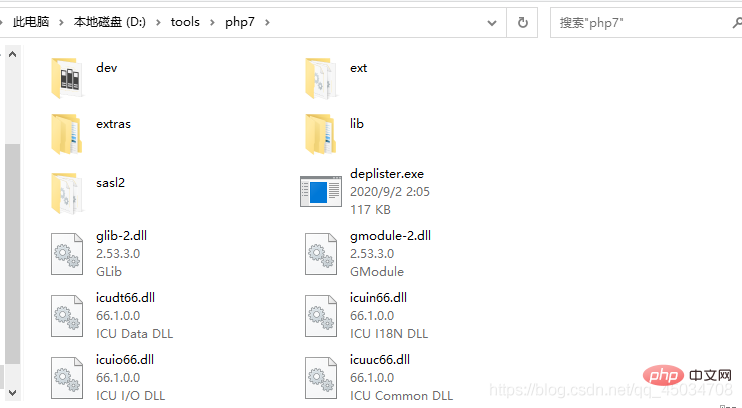
3、設定
Apache安裝設定可參考這裡
https://blog.csdn.net/qq_45034708/article/details/108565486
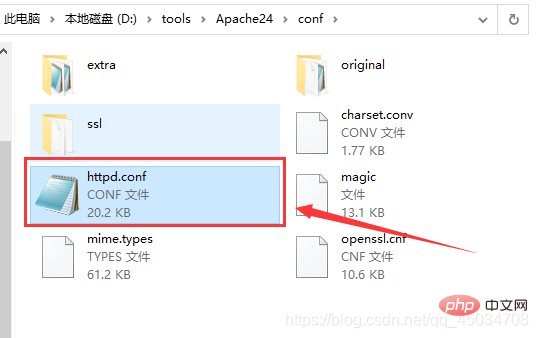
#載入PHP LoadModule php7_module 'D:/tools/php7/php7apache2_4.dll' #將PHP組態檔載入到Apache組態檔中,共同生效 PHPIniDir 'D:/tools/php7' #設定Apache分配工作給PHP模組,把PHP程式碼交給PHP處理 #即.php字尾名的檔案 AddType application/x-httpd-php .php
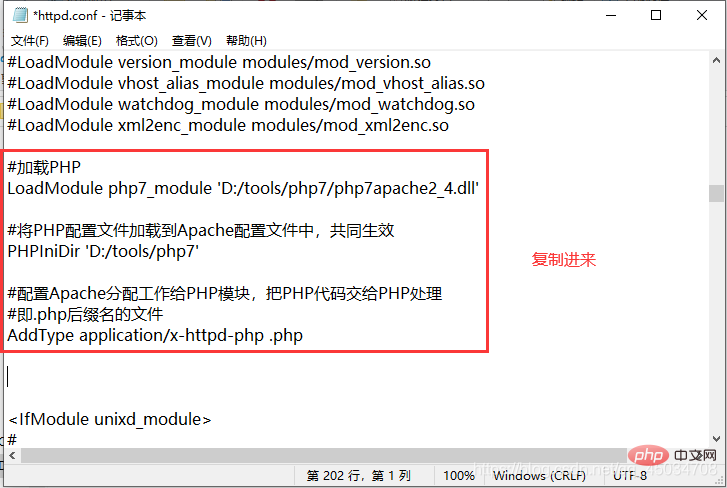
4、php.ini檔案
上述設定的php.ini檔案預設是不存在的,是以development和production格式存在,需要格式化處理。
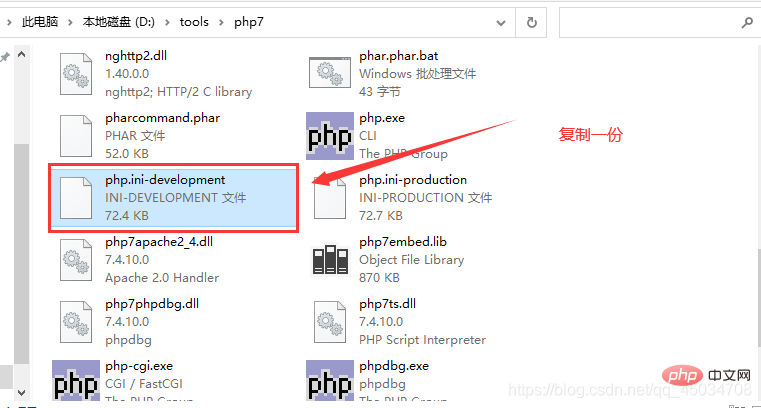
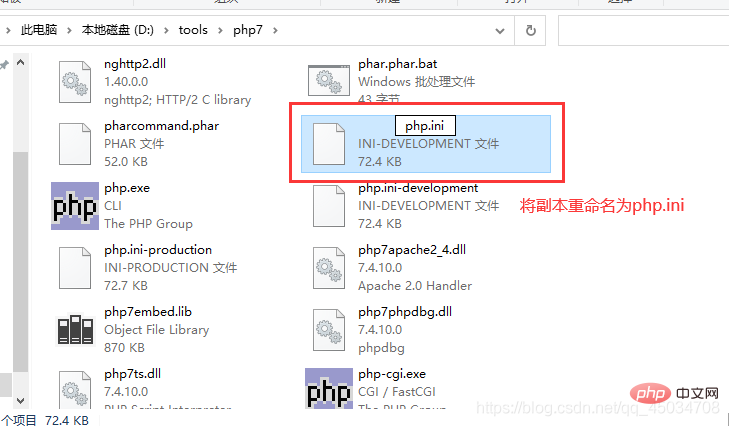
5、測試設定(此步可跳過)
重新啟動Apache服務,開啟cmd,切到 Apache解壓目錄/bin,輸入指令
httpd -M
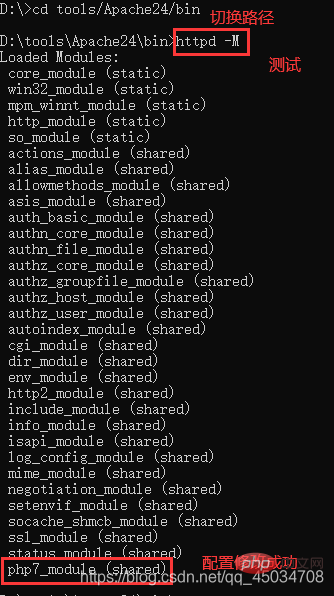
6、測試PHP程式碼
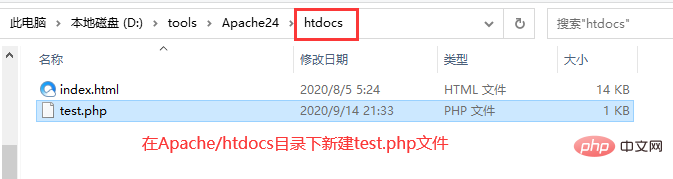

<?php //測試 echo 'hello world'; ?>
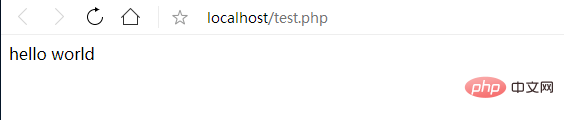
至此就全部好了(~ ̄▽ ̄)~
Linux下安裝設定PHP
1、下載和解壓
cd /usr/local/src/ #切換目錄 wget http://cn2.php.net/distributions/php-7.4.10.tar.bz2 #下載 wget http://xmlsoft.org/downloads.html/ tar jxvf php-7.4.10.tar.bz2 #解壓
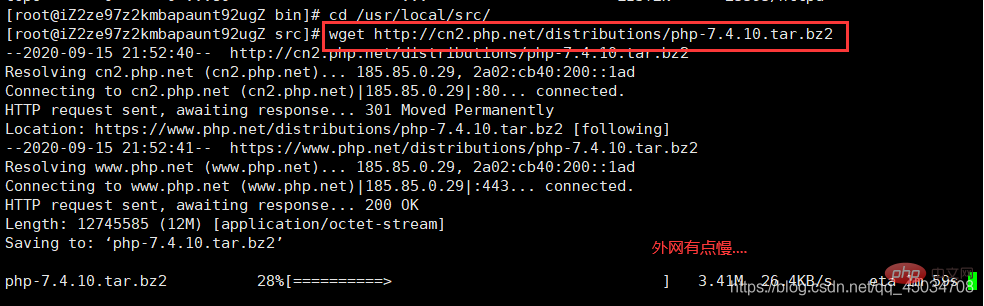
2、安裝
cd /usr/local/src/php-7.4.10 ./configure --prefix=/usr/local/php7 --with-apxs2=/usr/local/apache2.4/bin/apxs --with-config-file-path=/usr/local/php7/etc --with-mysql=/usr/local/mysql --with-pdo-mysql=mysqlnd --with-mysqli --with-libxml-dir --with-gd --with-jpeg-dir --with-png-dir --with-freetype-dir --with-iconv-dir --with-zlib-dir --with-bz2 --with-openssl --with-mcrypt --enable-soap --enable-gd-native-ttf --enable-mbstring --enable-sockets --enable-exif --enable-fpm
執行configure時會報Error,說XXX not found等,對應安裝即可,直到沒錯
Package ‘libxml-2.0’, required by ‘virtual:world’, not found
yum install -y libxml2-devel
Package ‘openssl’, required by ‘virtual:world’, not found
yum install -y openssl openssl-devel
Package ‘sqlite3’, required by ‘virtual:world’, not found
yum install sqlite-devel
configure: error: Please reinstall the BZip2 distribution
yum install -y bzip2 bzip2-devel
Package ‘krb5’, required by ‘virtual:world’, not found
yum install krb5-devel
Package ‘libcurl’, required by ‘virtual:world’, not found
yum install libcurl-devel
Package ‘libjpeg’, required by ‘virtual:world’, not found
yum install libjpeg-devel
Package ‘libzip’, required by ‘virtual:world’, not found
yum install libzip-devel
Package ‘libxslt’, required by ‘virtual:world’, not found
yum install libxslt-devel
Package ‘freetype2’, required by ‘virtual:world’, not found
yum install freetype-devel
Package ‘libpng’, required by ‘virtual:world’, not found
yum install libpng-devel
Package ‘oniguruma’, required by ‘virtual:world’, not found(這個有點麻煩 )
cd /usr/local/src/ wget https://github.com/kkos/oniguruma/archive/v6.9.4.tar.gz -O oniguruma-6.9.4.tar.gz tar -zxvf oniguruma-6.9.4.tar.gz yum install autoconf automake libtool #有詢問輸入y cd oniguruma-6.9.4/ ./autogen.sh && ./configure --prefix=/usr make && make install
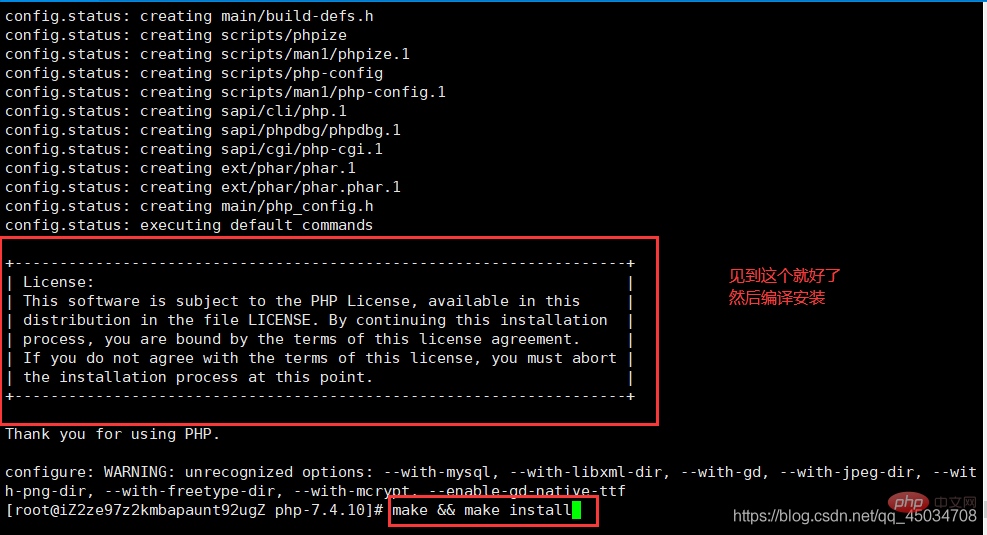
3、php.ini
拷貝格式化php.ini,同Windows
cp php.ini-development php.ini /usr/local/php7/ #拷貝 cp php.ini /usr/local/php7/ /usr/local/php7/bin/php -m #檢視PHP載入模組 /usr/local/apache2.4/bin/apachectl -M #檢視httpd載入模組
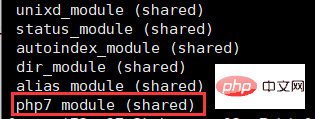
4、設定Apache
vim /usr/local/apache2.4/conf/httpd.conf #編輯組態檔
#修改以下四點
#1.ServerName 195行
ServerName www.example.com:80
#2.Directory 204行
<Directory />
AllowOverride none
Require all granted
</Directory>
#3.DirectoryIndex 253行
<IfModule dir_module>
DirectoryIndex index.html index.php
</IfModule>
#4.AddType 391行
AddType application/x-httpd-php .php
:wq #儲存退出(先按ESC)
/usr/local/apache2.4/bin/apachectl -t #測試設定語法
/usr/local/apache2.4/bin/apachectl graceful #重新載入組態檔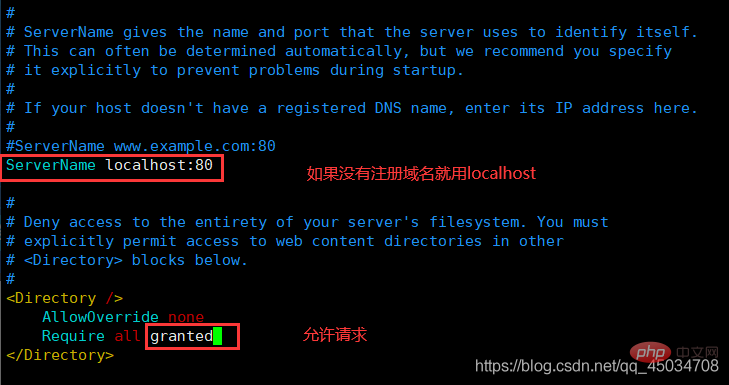

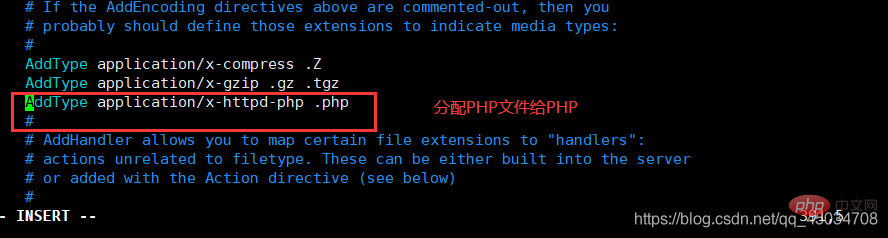

5、啟動服務
/usr/local/apache2.4/bin/apachectl start ps -ef|grep httpd #檢視httpd程序 netstat -lntp|grep 80 #檢視80埠 curl localhost #測試
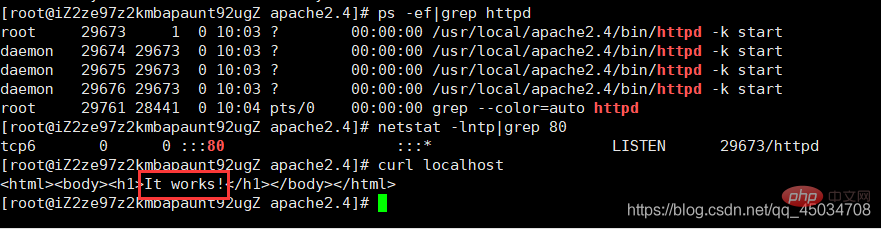
6、測試
iptables -I INPUT -p tcp --dport 80 -j ACCEPT #開放80埠或設定伺服器安全組 vim /usr/local/apache2.4/htdocs/test.php #編輯測試檔案 <?php phpinfo(); ?> :wq #儲存退出(先按ESC)
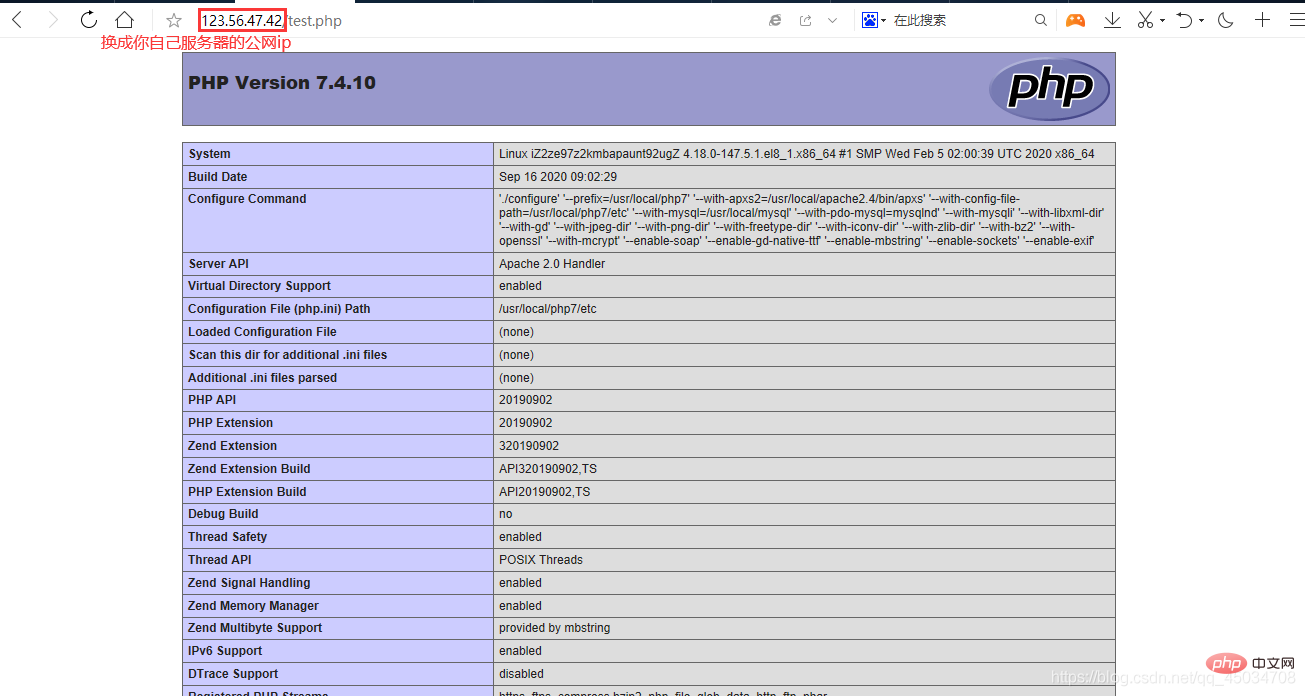
按此步驟下來就能成功了。
推薦學習:《》
以上就是一文詳解Windows和Linux環境下怎麼安裝設定PHP的詳細內容,更多請關注TW511.COM其它相關文章!